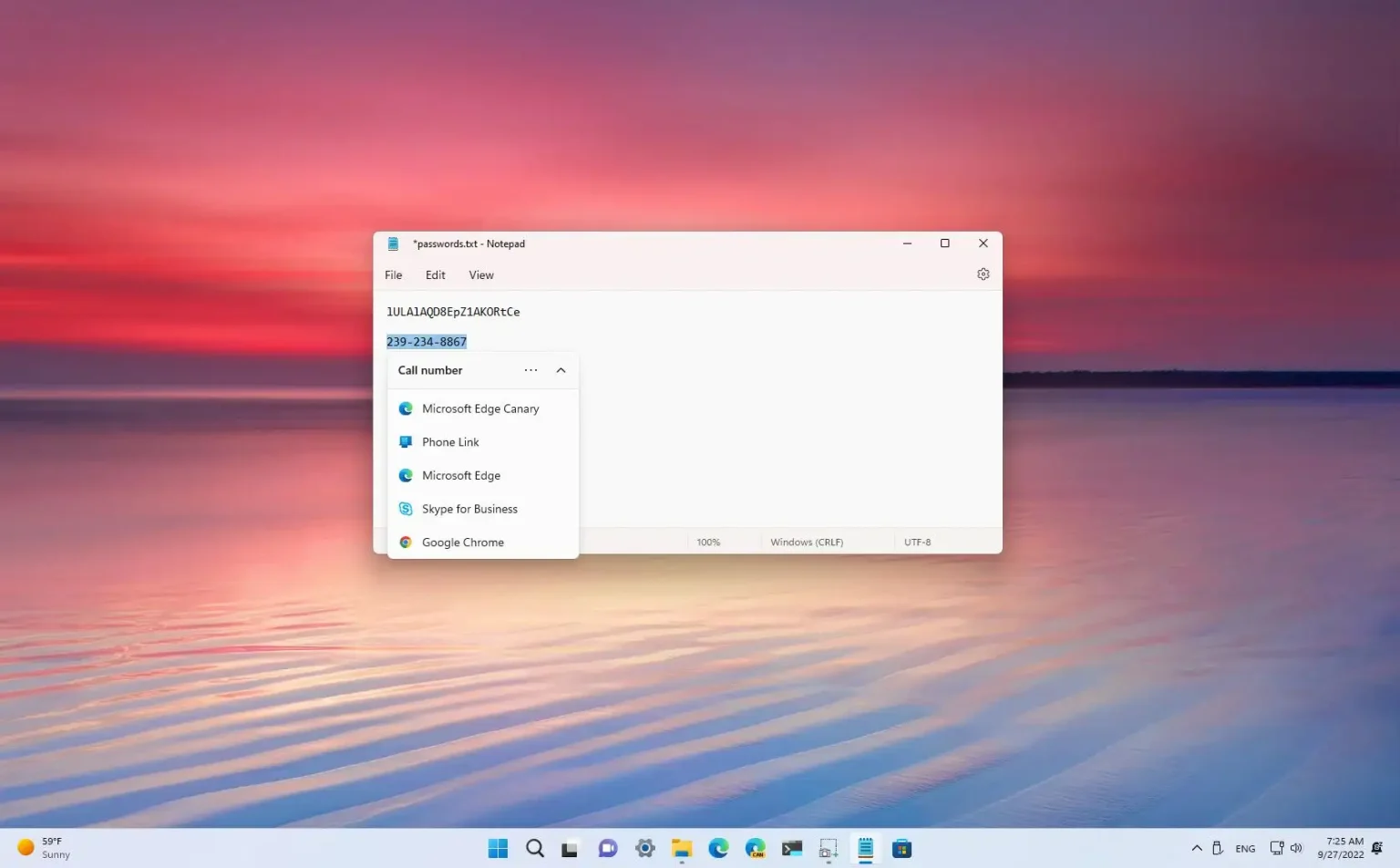Sous Windows 11 22H2, vous pouvez désormais activer un aperçu anticipé des actions suggérées qui devraient arriver en octobre avec la prochaine mise à jour « moment ». « Actions suggérées » est une fonctionnalité qui affiche un menu en ligne pour créer un événement de calendrier ou passer un appel téléphonique lorsque vous copiez une date, une heure ou un numéro de téléphone dans le presse-papiers.
Par exemple, si vous copiez un numéro de téléphone, le menu déroulant suggère de passer l'appel avec Microsoft Teams ou d'autres applications. Ou bien, gérer une date ou une heure suggérera de créer un événement de calendrier, et lorsque vous choisirez l'application, l'événement sera créé avec toutes les informations déjà renseignées.
Si vous souhaitez vous familiariser avec la nouvelle fonctionnalité, vous pouvez utiliser un outil tiers appelé « ViVeTool » créé par Rafael Rivera et Lucas sur GitHub pour activer la nouvelle expérience sur votre ordinateur.
Ce guide vous apprendra les étapes pour activer la fonctionnalité des onglets sur Windows 11.
Activer les actions suggérées sur Windows 11 22H2
Pour activer les actions suggérées sur Windows 11 22H2, procédez comme suit :
-
Téléchargez le ViveTool-vx.xxzip fichier pour activer les actions suggérées.
-
Double-cliquez sur le dossier zip pour l'ouvrir avec l'Explorateur de fichiers.
-
Clique le Extraire tout bouton.
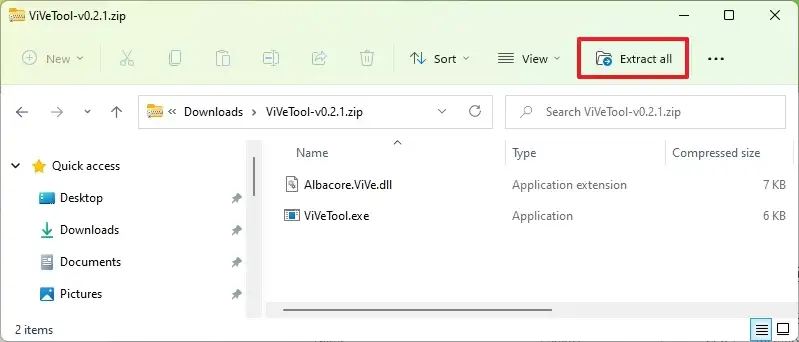
-
Clique le Extrait bouton.
-
Copiez le chemin vers le dossier.
-
Ouvrir Commencer.
-
Rechercher Invite de commandecliquez avec le bouton droit sur le premier résultat et sélectionnez le Exécuter en tant qu'administrateur option.
-
Tapez la commande suivante pour accéder au dossier ViveTool et appuyez sur Entrer:
cd c:\folder\path\ViveTool-v0.3.1
Dans la commande, pensez à changer le chemin d'accès au dossier avec votre chemin.
-
Tapez la commande suivante pour activer les actions suggérées sur Windows 11 22H2 et appuyez sur Entrer:
vivetool /enable /id:34592303
-
Redémarrer le PC.
Une fois les étapes terminées, les actions suggérées devraient désormais être disponibles sur Windows 11 22H2.
Si vous changez d'avis, vous pouvez annuler les modifications avec les mêmes instructions, mais sur étape n°10assurez-vous d'utiliser ces commandes : vivetool /disable /id:34592303 puis redémarrez l'appareil.
Pourquoi vous pouvez faire confiance à Winfix.net
Je combine les connaissances d'experts avec des conseils centrés sur l'utilisateur, des recherches et des tests rigoureux pour garantir que vous recevez des guides techniques fiables et faciles à suivre. Examinez le processus de publication.